win10一系统怎么切到桌面 win10如何快速切换到桌面
更新时间:2024-05-27 14:02:31作者:jiang
Win10作为目前最流行的操作系统之一,其桌面切换功能备受广大用户关注,在Win10系统中,要快速切换到桌面只需按下快捷键Win+D即可,这一操作简单快捷,让用户在繁忙的工作中能够快速切换到桌面进行其他操作。除了使用快捷键,用户还可以通过任务栏中的显示桌面按钮实现快速切换。Win10系统的桌面切换功能让用户的操作更加便捷高效,为工作和娱乐带来更好的体验。
方法如下:
1.第一种方法就是通过电脑右下角的返回桌面按钮,这是win10系统新增加的一个功能。之前的所有系统都没有,不过这块区域很小,就在消息通知的右侧,见下图...

2.以上方法既可以通过鼠标单击此按钮,也可以点击鼠标右键选择“显示桌面”来实现;另外有一个组合键,和这个按钮的功能类似,它就是win+D组合键;

3.按下快捷键win+D可以在桌面和目前使用的应用之间来回切换;此外还有一种方法,那就是使用鼠标右键点击桌面最下方的任务栏;

4.然后我们会在弹出的窗口里看到一项“显示桌面”,不过这种方法只能是用于返回到桌面上。而无法切换回正在使用的程序中来;
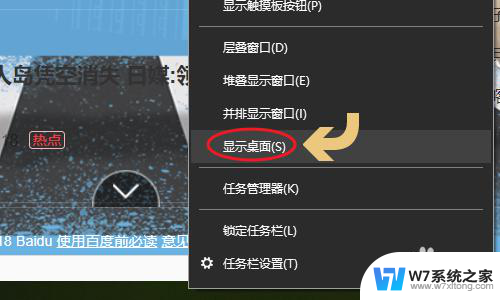
5.最后一个常用方法就是点击键盘上的win键,也就是上面标有Windows图标的那个按键。这个方法多用在全屏玩游戏返回桌面的情况;
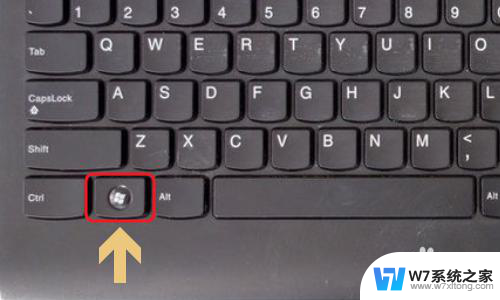
以上就是关于如何切换到桌面的全部内容,如果有出现相同情况的用户,可以按照以上方法来解决。
win10一系统怎么切到桌面 win10如何快速切换到桌面相关教程
-
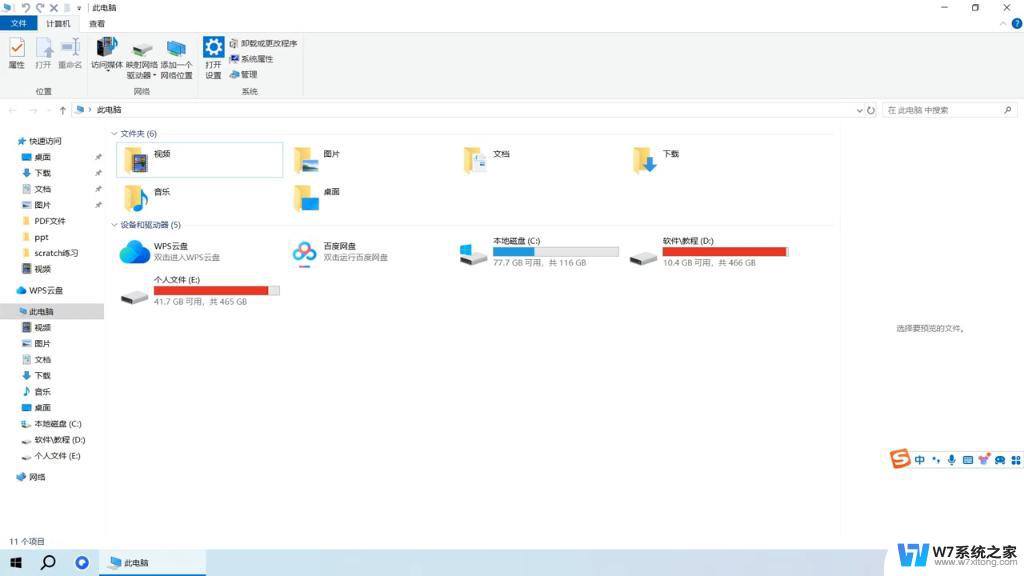 笔记本电脑怎么切换到桌面 Win10怎么快速切换到另一个桌面
笔记本电脑怎么切换到桌面 Win10怎么快速切换到另一个桌面2024-09-08
-
 电脑切屏到桌面快捷键 如何在win10上快速切换到电脑桌面
电脑切屏到桌面快捷键 如何在win10上快速切换到电脑桌面2024-07-19
-
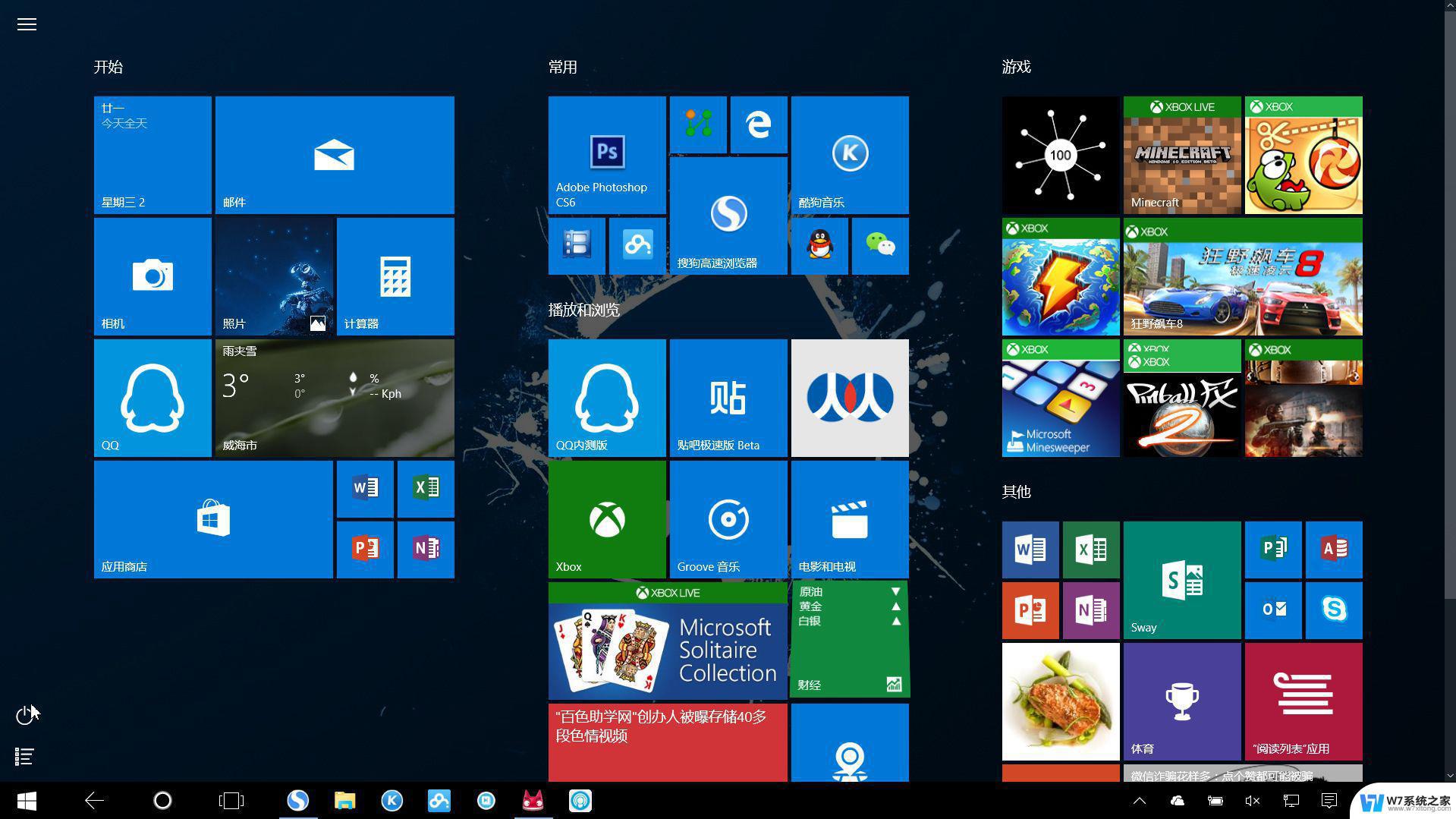 win切回桌面 win10如何快速切换到另一桌面
win切回桌面 win10如何快速切换到另一桌面2024-02-17
-
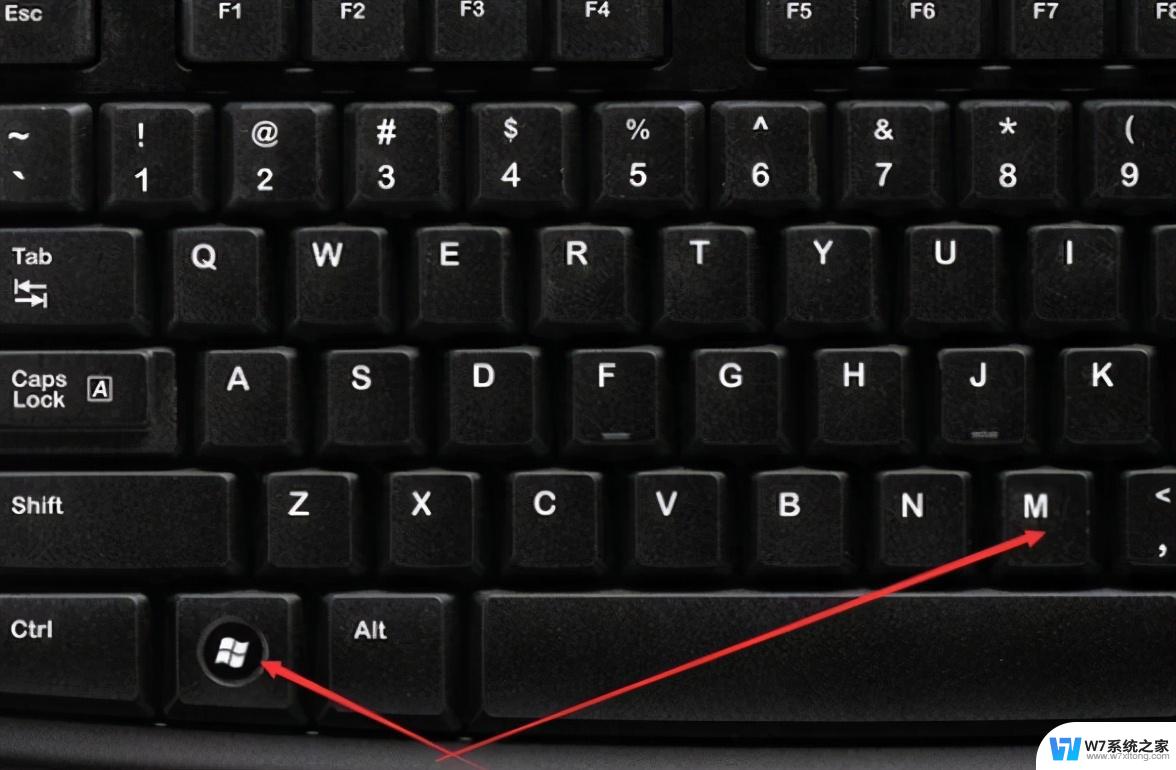 电脑快速切换桌面快捷键 Win10怎样快速切换到另一桌面快捷方式
电脑快速切换桌面快捷键 Win10怎样快速切换到另一桌面快捷方式2024-09-10
- win10如何返回桌面 Win10怎么快速切换到桌面
- 什么快捷键可以切换到桌面 如何在win10上快速切换到电脑桌面
- 已固定的磁贴切换到正常桌面 Win10如何将固定的磁贴切换到正常桌面
- 切换桌面设置 Win10切换两个桌面的操作步骤
- win10游戏卡死回不到桌面 Win10全屏游戏无法切换到桌面怎么办
- win10桌面找不到网络怎么办? win10如何添加网络图标到桌面
- 新买电脑的激活win10密钥 如何找到本机Win10系统的激活码
- 电脑不识别sd卡怎么办 win10更新后sd卡无法识别怎么处理
- windows10自动锁屏 win10怎么设置自动锁屏时间
- win10蓝屏打不开 win10开机蓝屏无法进入系统怎么办
- win10专业版怎么新建账户 Win10怎么新建用户账户
- win10电脑设置密码怎么设置 win10如何设置开机密码
win10系统教程推荐
- 1 新买电脑的激活win10密钥 如何找到本机Win10系统的激活码
- 2 win10蓝屏打不开 win10开机蓝屏无法进入系统怎么办
- 3 windows10怎么添加英文键盘 win10如何在任务栏添加英文键盘
- 4 win10修改msconfig无法开机 Win10修改msconfig后无法启动怎么办
- 5 程序字体大小怎么设置 Windows10如何调整桌面图标大小
- 6 电脑状态栏透明度怎么设置 win10系统任务栏透明度调整步骤
- 7 win10怎么进行系统还原 Win10系统怎么进行备份和还原
- 8 win10怎么查看密钥期限 Win10激活到期时间怎么查看
- 9 关机后停止usb供电 win10关机时USB供电设置方法
- 10 windows超级用户名 Win10怎样编辑超级管理员Administrator用户名